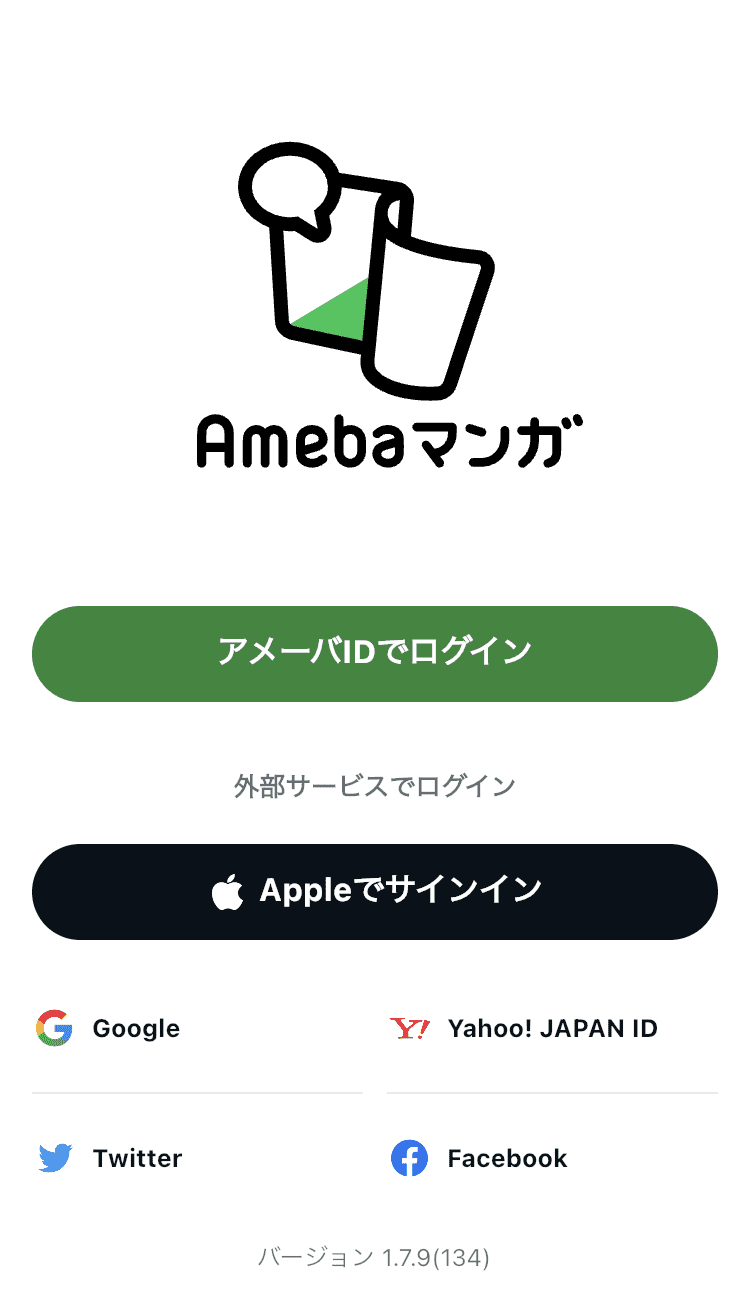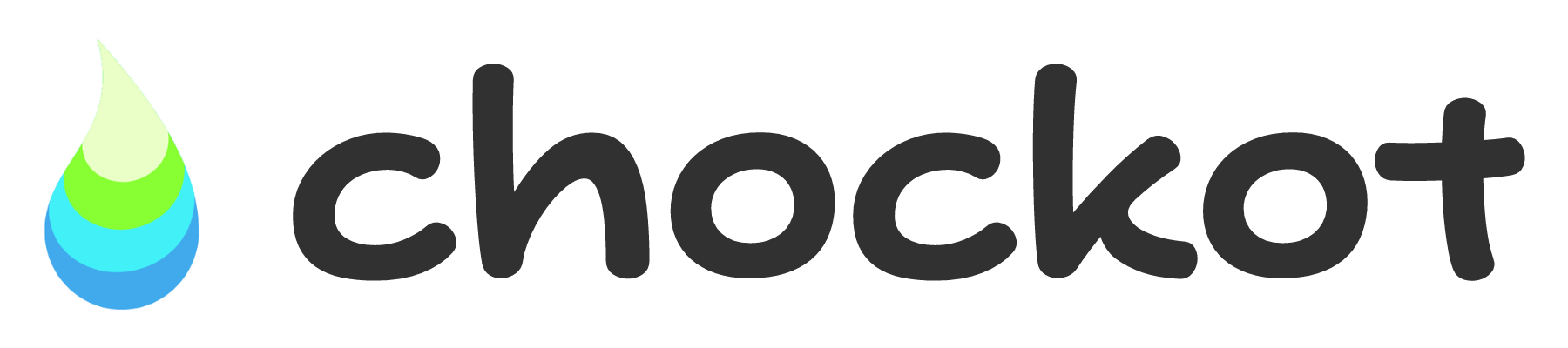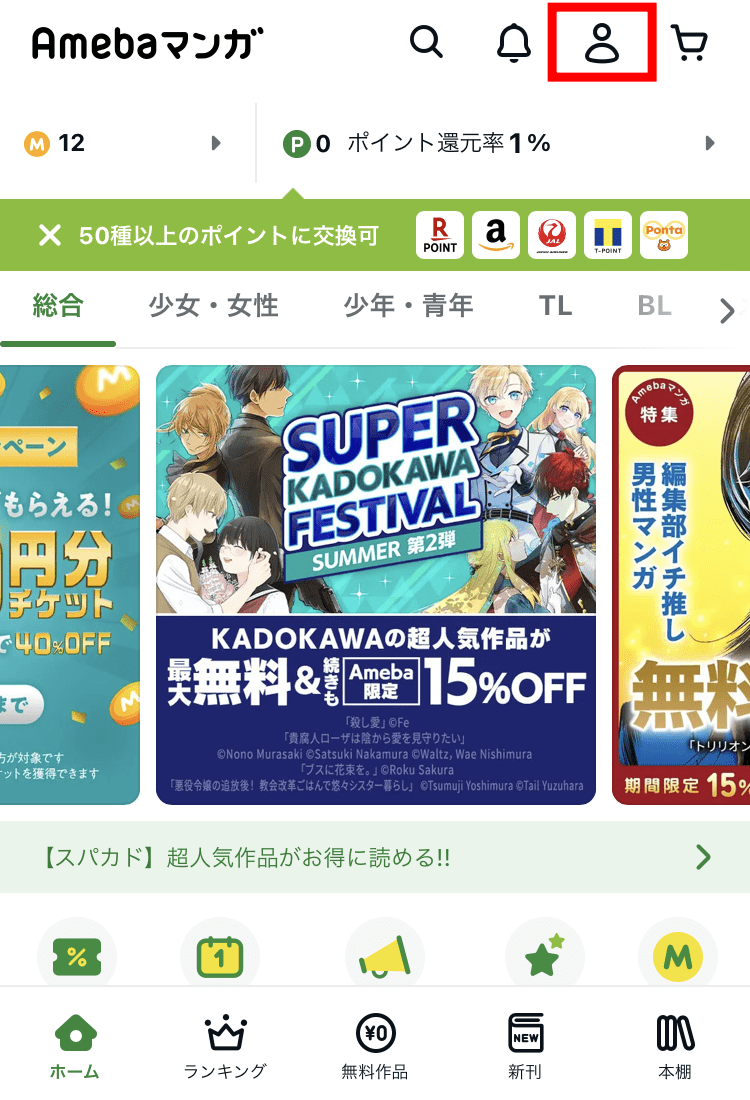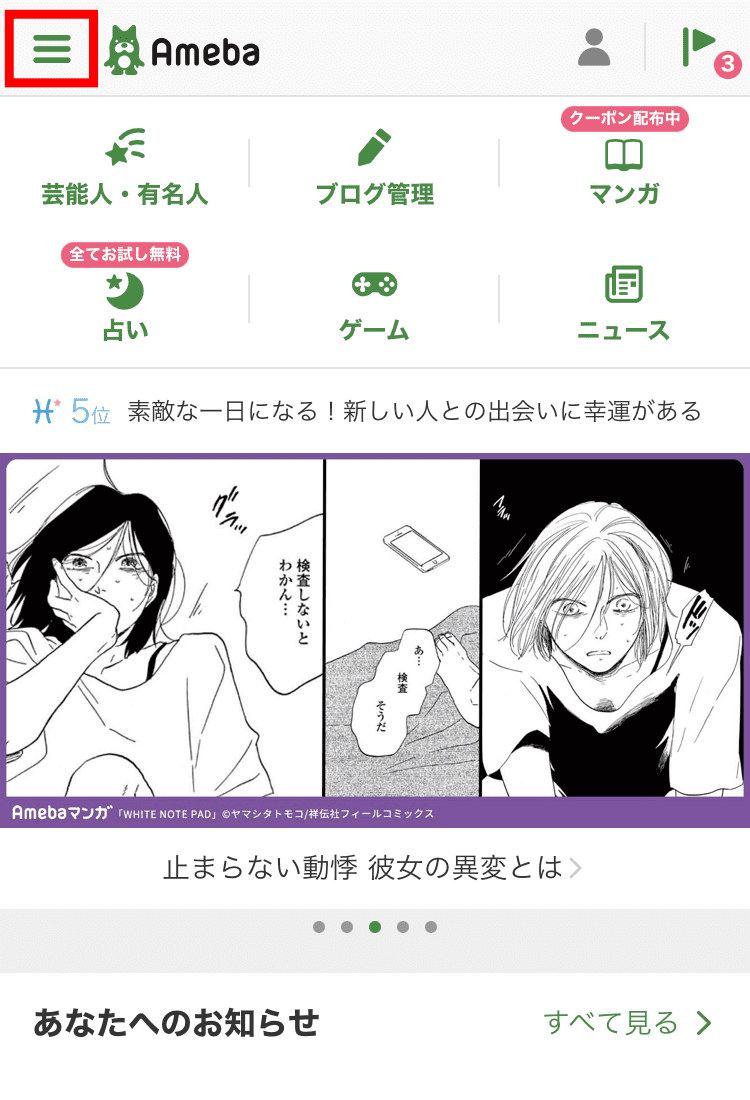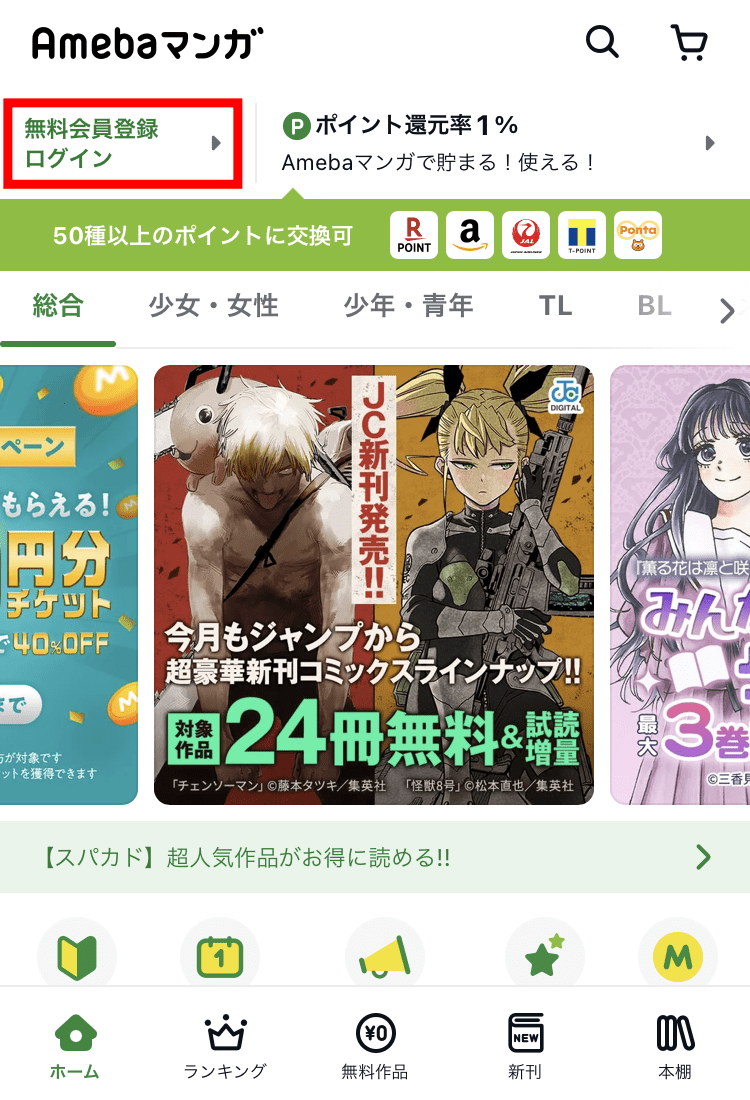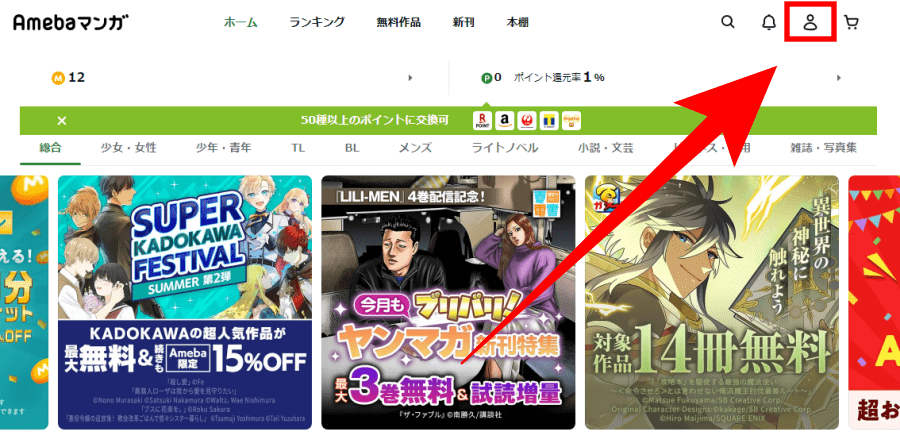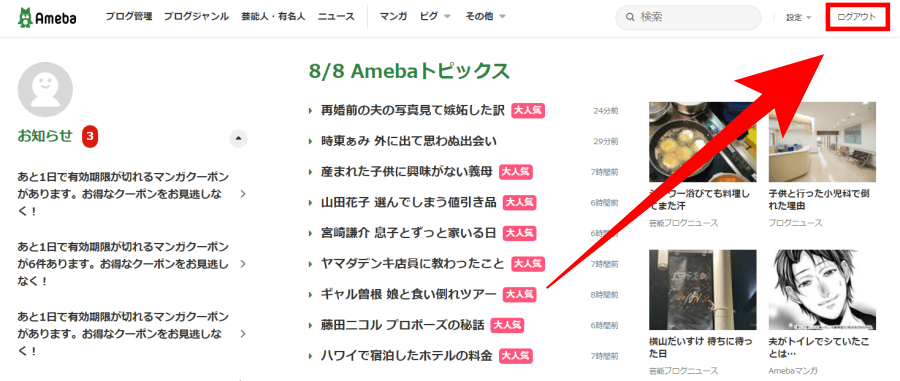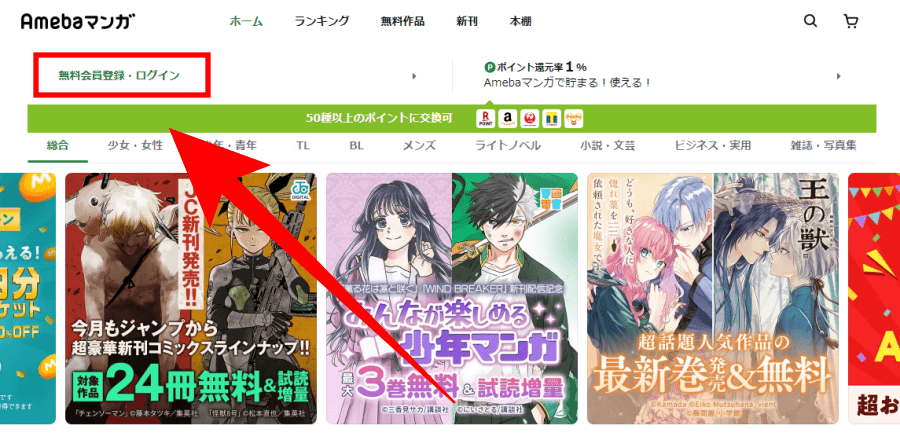配信作品
【Amebaマンガ】別アカウントへの変更方法・ログイン方法変更まとめ【アメーバ漫画】
読みたい項目をタップ
ブラウザの場合
ブラウザで別アカウントへ変更するには、Amebaマンガからログアウトし、さらにAmebaサービスからもログアウトする必要があります。Amebaマンガからログアウトするだけではアカウントは切り替えられないため、注意してください。
スマートフォン
手順(画像なし)
- Amebaマンガの右上「マイページ」をタップする
- マイページの下部「ログアウト」をタップする
- Amebaホームの左上「≡(メニュー)」をタップする
- 画面中央辺りの「設定」をタップする
- 画面下部の「ログアウト」をタップする
- Amebaマンガの左上「無料会員登録・ログイン」をタップする
- 別アカウントでログインする
手順(画像あり)
STEP
マイページの下部「ログアウト」をタップする
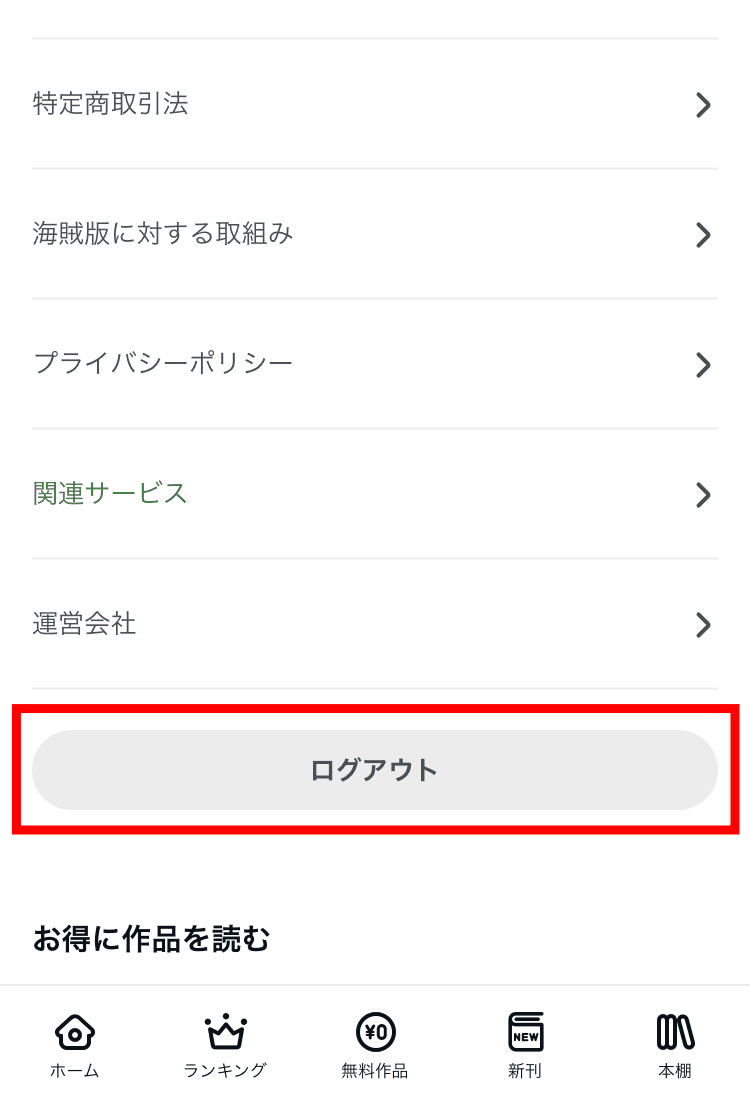
STEP
画面中央辺りの「設定」をタップする
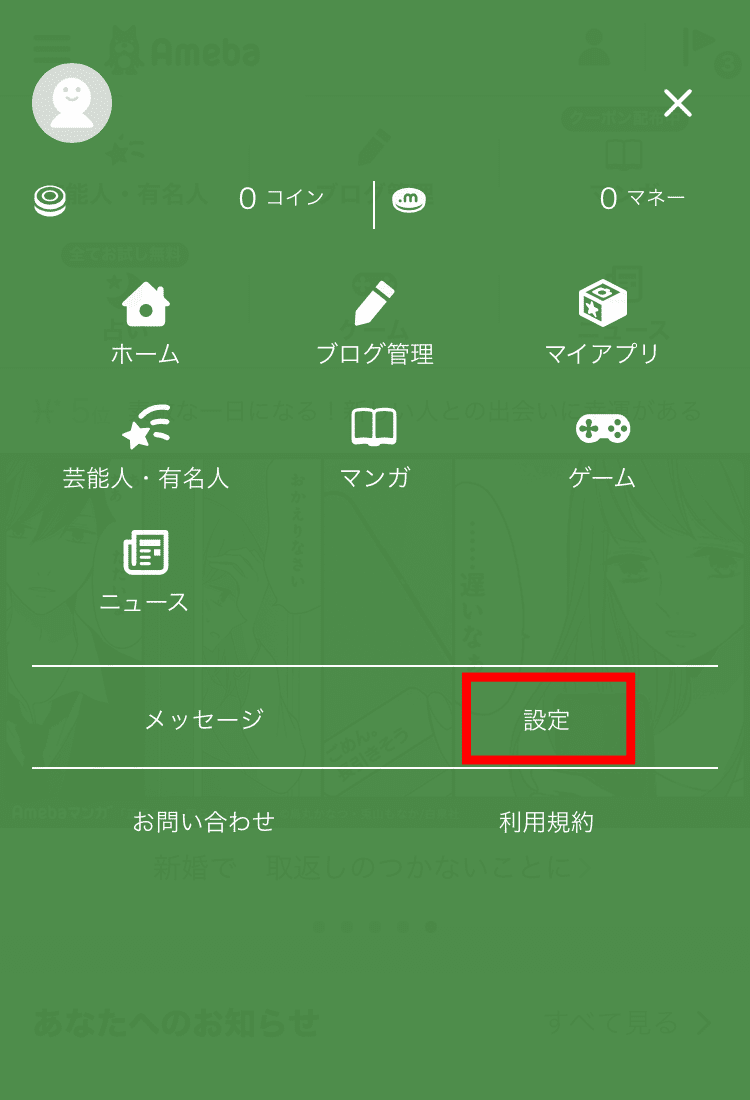
STEP
画面下部の「ログアウト」をタップする
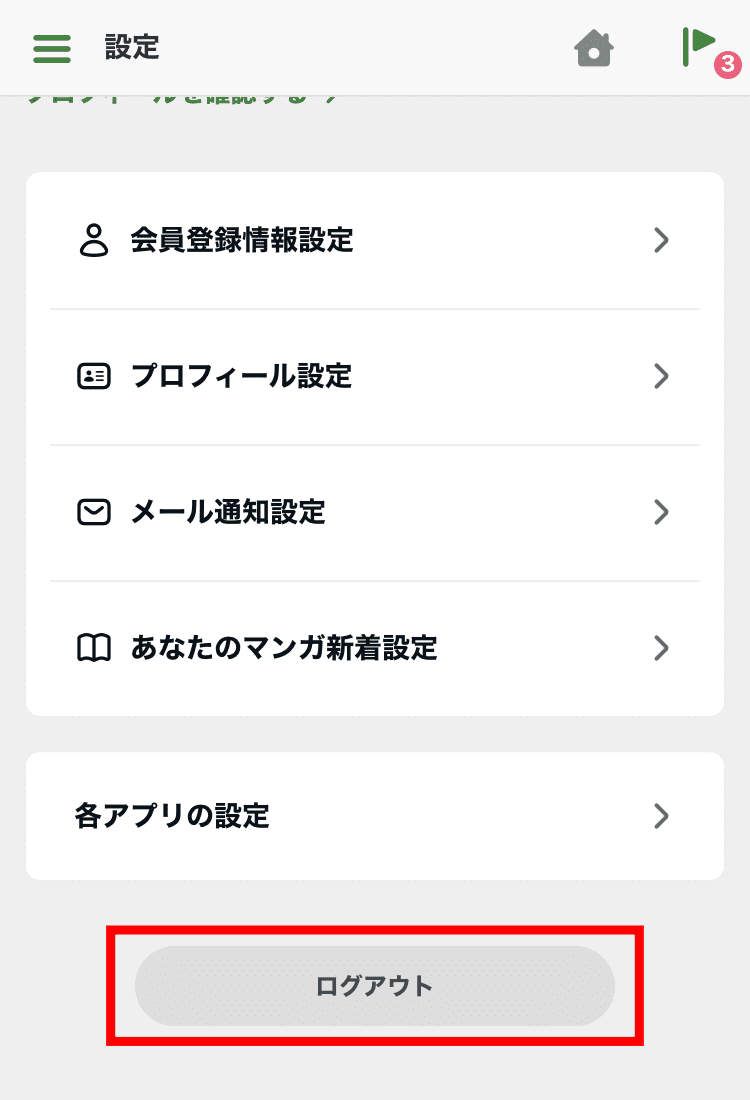
STEP
別アカウントでログインする
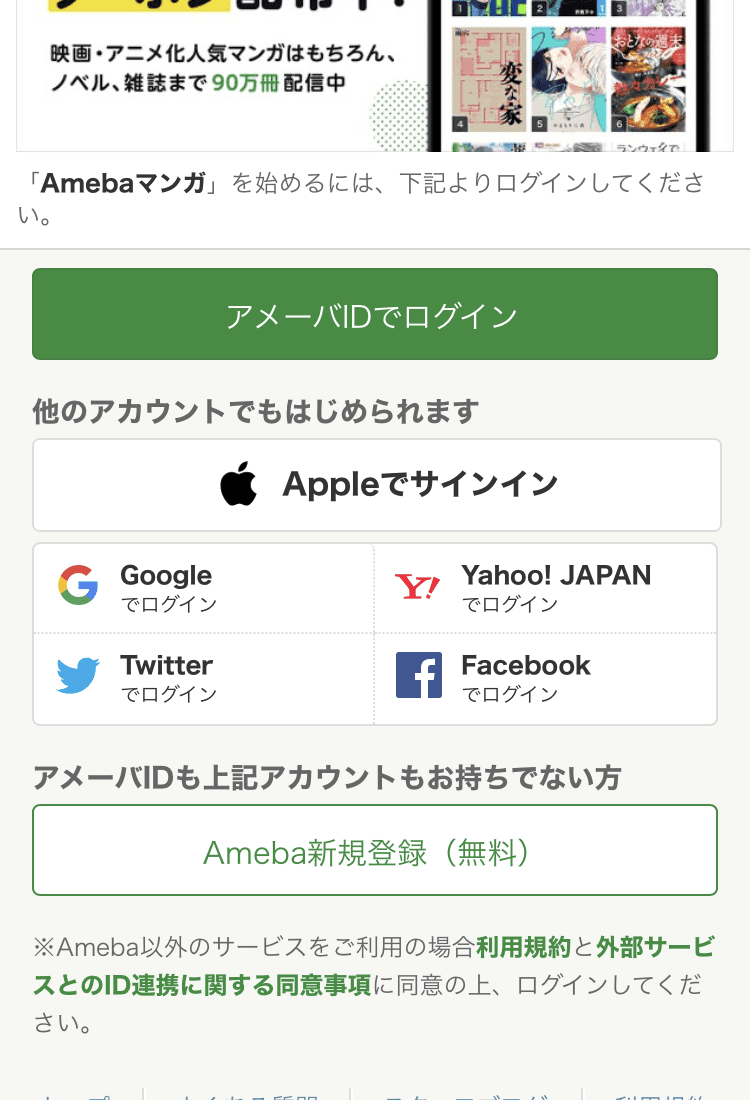
パソコン
手順(画像なし)
- Amebaマンガの右上「マイページ」をクリックする
- マイページの「ログアウト」をクリックする
- Amebaホームの右上「ログアウト」をクリックする
- Amebaマンガの左上「無料会員登録・ログイン」をクリックする
- 別アカウントでログインする
手順(画像あり)
STEP
マイページの「ログアウト」をクリックする
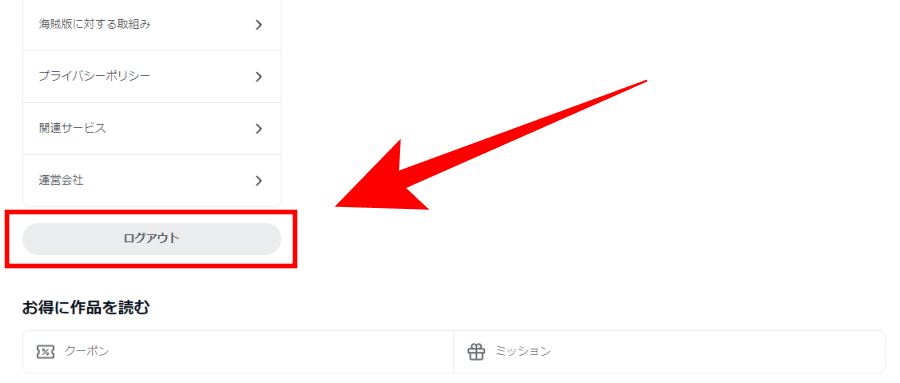
STEP
別アカウントでログインする
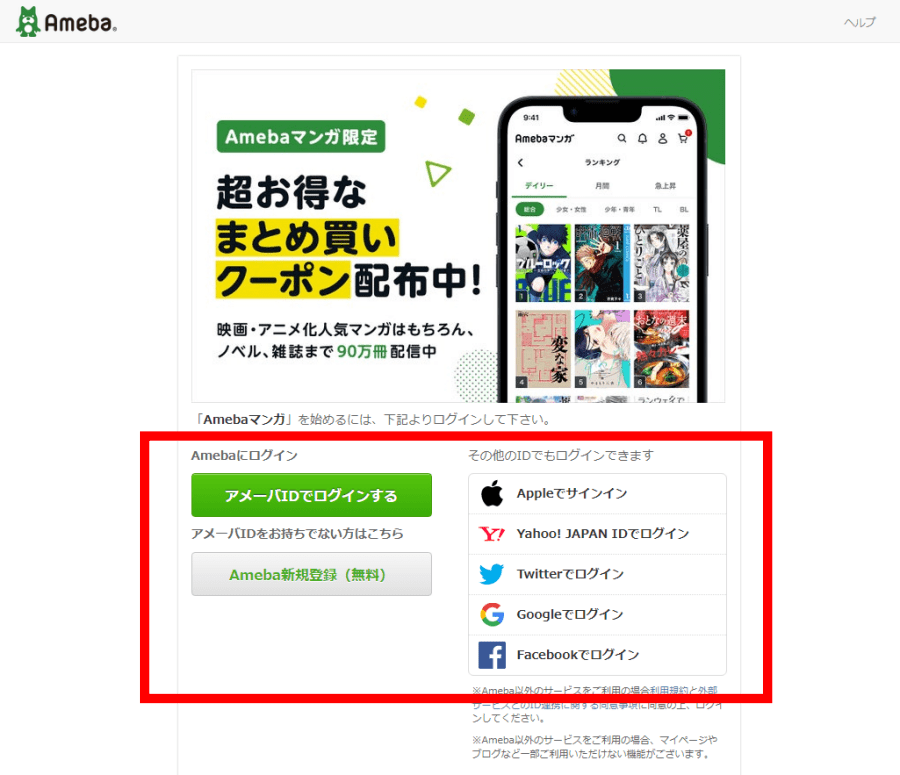
アプリの場合
アプリでのアカウント変更は、ログインしているアカウントから一度ログアウトし、切り替えたいアカウントでログインする流れです。iOS版・Android版ともに共通の操作方法ですが、バージョンによっては画面遷移が異なる可能性があります。
手順(画像なし)
- アプリ内の左上「≡(メニュー)」をタップする
- メニュー内の「設定」をタップする
- 画面下部の「ログアウト」をタップする
- 確認画面の「OK」をタップする
- 別アカウントでログインする
手順(画像あり)
STEP
アプリ内の左上「≡(メニュー)」をタップする
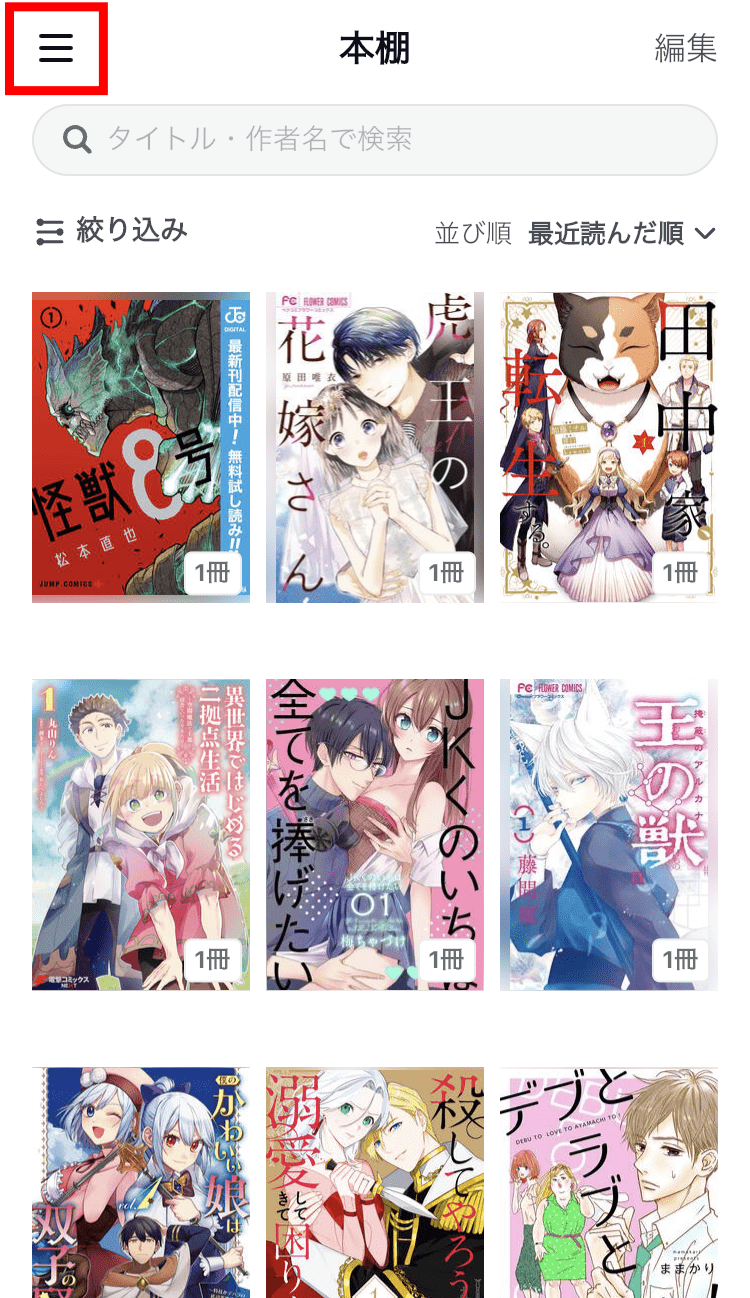
STEP
メニュー内の「設定」をタップする
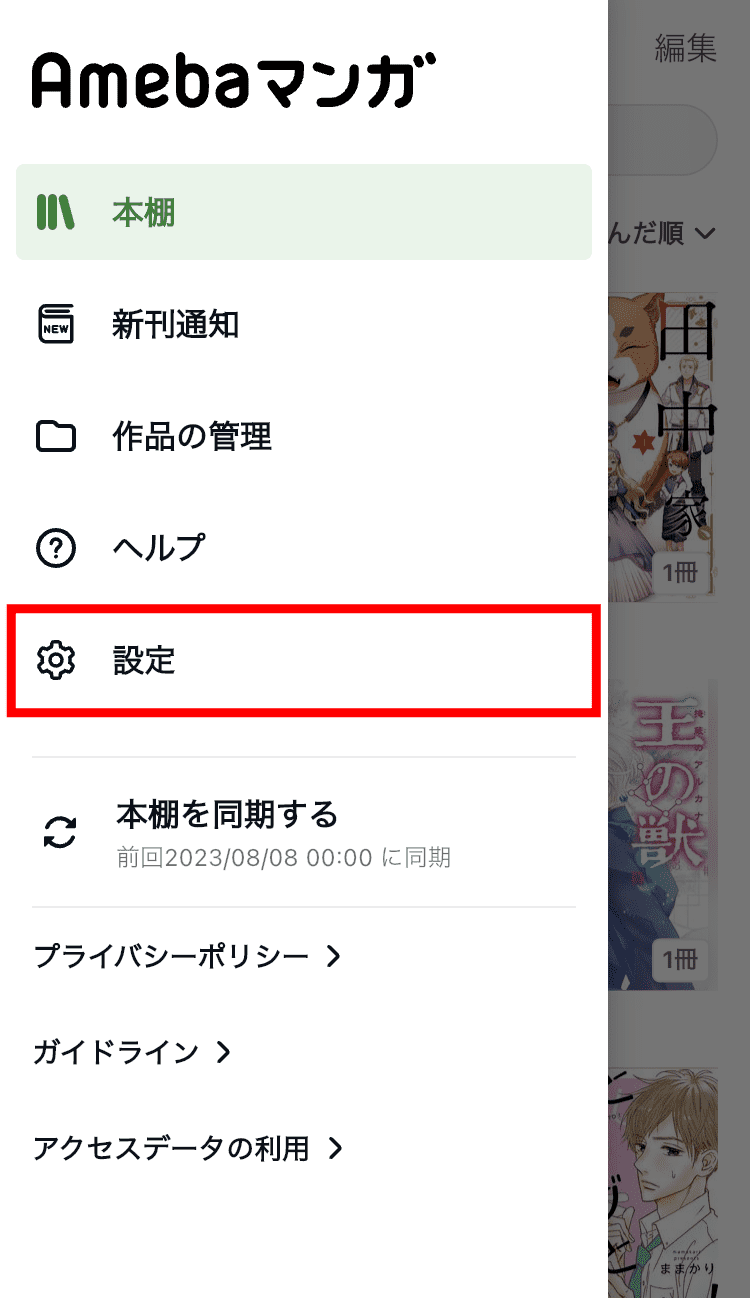
STEP
画面下部の「ログアウト」をタップする
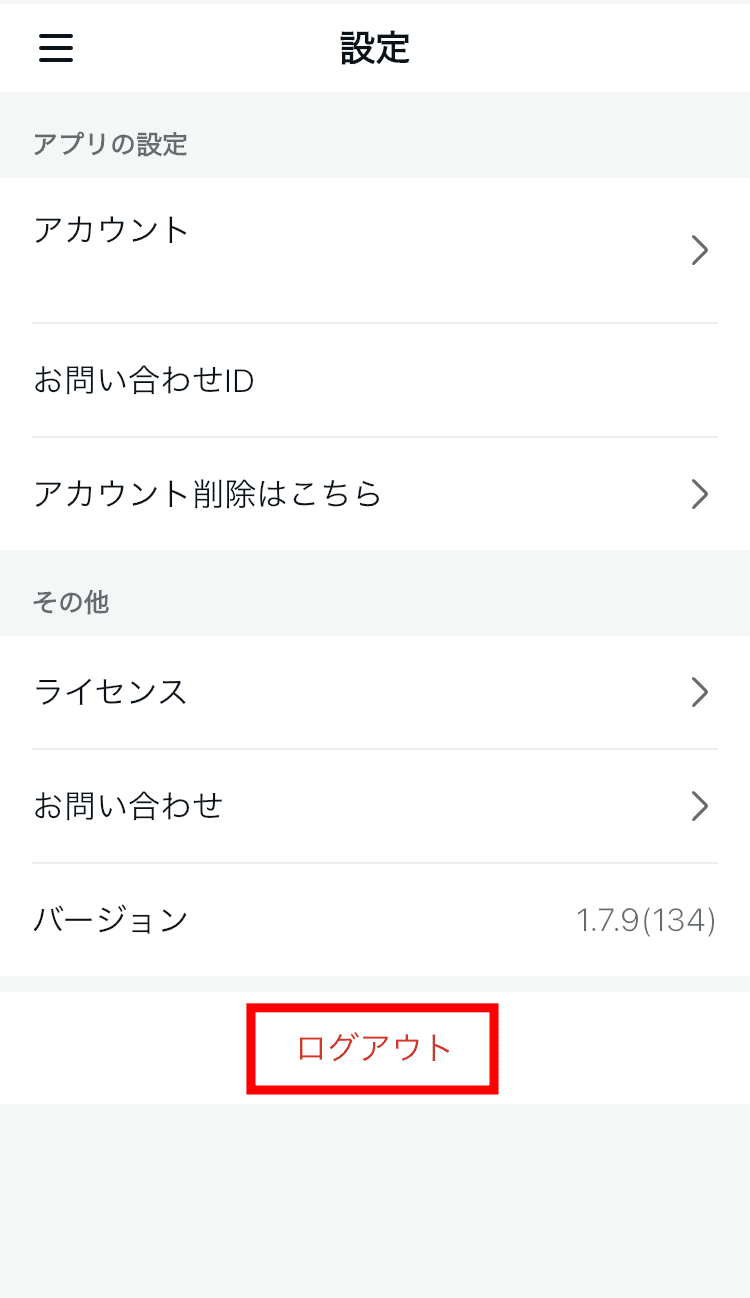
STEP
確認画面の「OK」をタップする
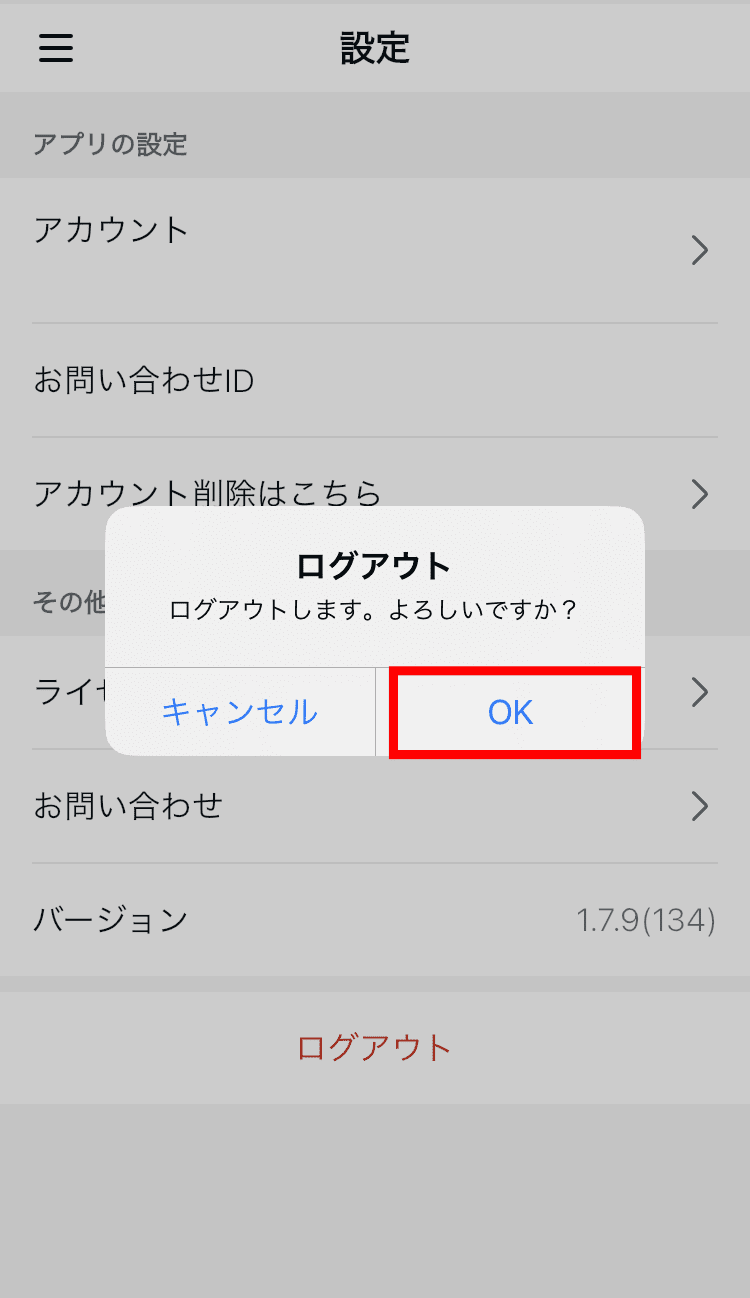
STEP
別アカウントでログインする